デザインテンプレート入稿について
入稿テンプレートを使用したデザインデータの作成方法をご案内いたします。
オリジナルバッグ制作にあたり必要なデータ・情報をご案内いたします。
各商品テンプレートは最新のものを掲載しておりますが、提供メーカーの都合により仕様が変更になることがございます。あらかじめご了承ください。
デザイン入稿時には以下のデータの提供、情報のご確認をいたします。
オリジナルデザインデータ必須
各商品詳細ページよりダウンロードしたPDFのテンプレートを、Adobe Illustratorで開き、ロゴ・写真・イラストなどを入れたデザインデータを作成してください。

データ作成の注意
- ●保存形式とバージョン
-
入稿用データはAdobe Illustratorの「ai形式」、バージョンは「CS5以下」で保存してください。
- ●CMYKモードでのデータ作成をお願いいたします。
-
入稿用のデザインデータはCMYKモードで作成をしてください。
RGBモードをCMYKモードに変換する際、少しくすんだ色味になります。
写真やイラストなどはお客様ご自身で変換を行い、色味を確認の上で入稿いただきますようお願いいたします。-

RGBモード -

CMYKモード
-
- ●文字データをアウトライン化
-
文字データは送付前にアウトラインをかけてください。
アウトラインをかけていない場合、文字化け等によりお客様のイメージ通りの印刷ができないこともございます。
-

アウトライン前 -

アウトライン化
-
- ●添付画像の解像度にご注意ください。
-
添付画像は原寸350dpi以上、CMYKモードのものをご用意ください。解像度が不足している場合は印刷が鮮明に出ないことがあります。
-

✖低解像度(72dpi) -

〇高解像度(350dpi)
また、写真やイラストなどをリンクさせる場合、入稿用のAIデータの他に、必ずオリジナル画像を別途送付お願いいたします。
-
デザインサイズ
デザインの印刷サイズをミリ単位で指定し、サイズの数値をテンプレートに入力してください。
テンプレート内にある青枠の最大印刷範囲はレイアウト可能な範囲でありデザインサイズではありません。
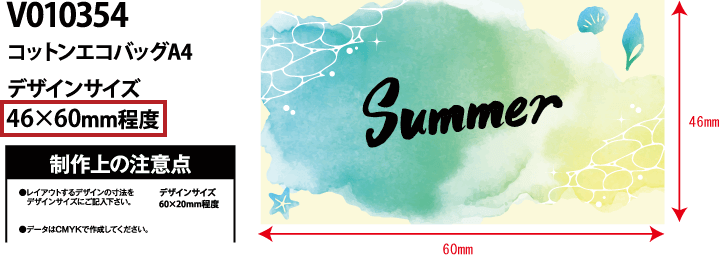
デザイン位置
- ・外周からデザインまでの位置をミリ単位で距離を指定し、数値を入力してください。
また、デザインテンプレート上の矢印を伸ばしてデザインの位置指定をお願いいたします。 - ・数値の指定がない場合、デザインデータの位置に準拠しますが、中央から少しずれたデザインなど、こだわりの位置指定がある場合は、数値での位置指定をお願いいたします。
- ・一部位置指定ができない商品もございます。
- デザイン位置の指定必須
-

デザインが左右対称ではなく、配置でバランスを取る場合 
意図的に位置デザインをずらしたい ●デザインを位置指定をする場合は外周からデザインまでの数値を入力し矢印を伸ばして調整して下さい。 
- 数値指定しなくてもOK
-

最大印刷範囲の中央
色指定
- シルクスクリーン印刷
-
プリントカラーの指定が可能です。
DIC、またはPANTONEのカラーチップの番号でご指定ください。※「黒」や「白」をご希望の場合は、番号で表現できません。そのまま「黒」や「白」とお伝えください。
「金・銀」や「蛍光色」などの特殊インクをご希望の場合は、番号で表現できません。「金」や「銀」とお伝えください。-

DICカラーチップ -

PANTONEカラーチップ
-
- デジタル転写・インクジェット印刷
-
デジタル転写・インクジェット印刷のプリントは入稿データのCMYKに準じます。
イラストや写真などの画像はCMYKに変換して使用してください。-

RGBモード -

CMYKモード
-
ページトップヘ




